
Table des matières:
- Auteur John Day [email protected].
- Public 2024-01-30 09:08.
- Dernière modifié 2025-01-23 14:46.
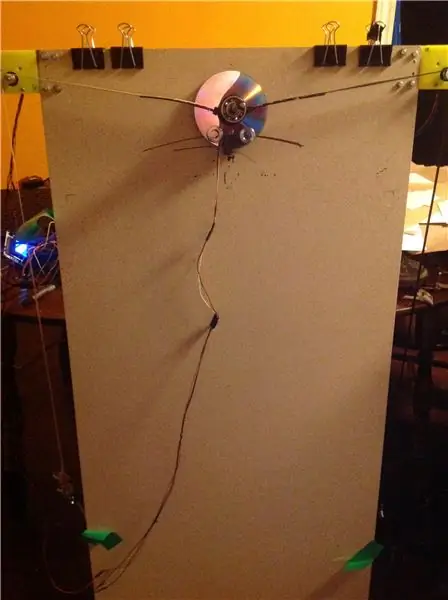
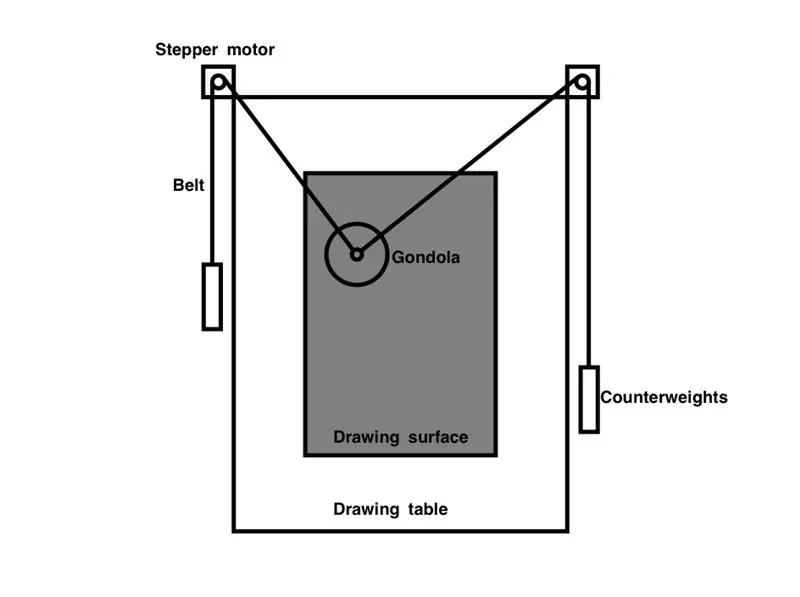
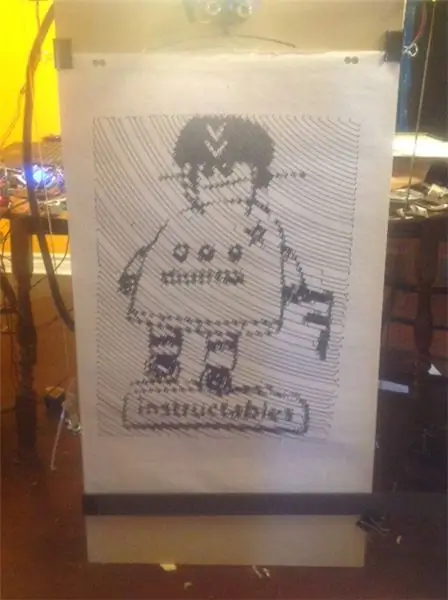
Eh bien, si vous avez décidé de vous construire un polargraphe, c'est votre instructable ! Un polargraphe est une machine à dessiner contrôlée par ordinateur. Les moteurs sont fixés aux deux coins supérieurs de la surface de dessin. Ils sont équipés de poulies à engrenages. Ces poulies exécutent deux longueurs de courroies dentées. Ces ceintures sont attachées au centre à une gondole. La gondole transporte l'instrument de dessin, un stylo ou un marqueur. Également sur la nacelle se trouve un petit servo qui soulève et laisse tomber le stylo à la demande. Le logiciel convertit les images en fichiers écrits en code G. Ensuite, le Drawbot utilise ce code pour tracer les lignes de départ et d'arrêt sur un canevas de votre taille.
Étape 1: nomenclature




Gondole - (un autre de mes Instructables)
MDF 2'x4' - Home DepotArduino Mega 2560Rampes 1.4 module de carte LCD/SD shield2 x pilotes pas à pas2 x moteurs Nema 172 x plaques de montage pas à pas2 x poulies 16 dents10' GT2 Courroie dentée 6mm3G mini servo avec bras 10mmÉcrous 3/4 pour poidsAlimentation 12VPaperPenMarker
Étape 2: les cerveaux de l'opération

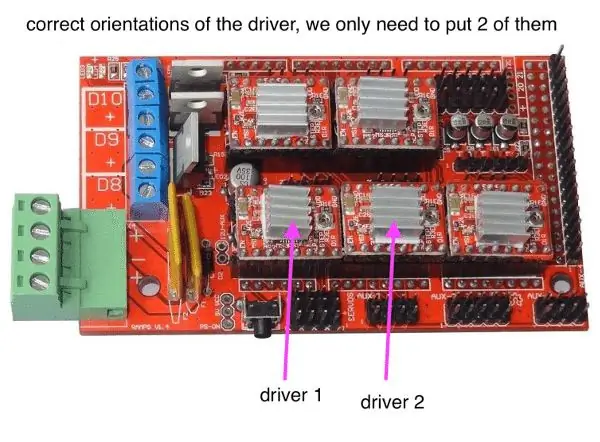

J'ai beaucoup lu sur le sujet du polargraphe. Il existe quelques logiciels et microprogrammes dont vous aurez besoin pour faire fonctionner le polargraphe. Le système que j'utilise est un système Windows x64. Tous les fichiers qui sont liés sont pour un système similaire. Vous devrez peut-être faire vos devoirs pour les systèmes x32 et IOS. J'ai également utilisé toutes les options de firmware et de logiciel spécifiques pour Makelangelo 3.
Au final, c'est la voie que j'ai choisie.
La carte arduino de choix compatible avec les rampes est la Mega 2560 (photo 1). Vous aurez besoin du logiciel de programmation Arduino pour télécharger le firmware.
Arduino IDELa carte est une Mega 2560, avec un shield Ramps 1.4. Le Mega est alimenté par la connexion par câble USB. Tout d'abord, nous devons charger le firmware Makelangelo sur la carte.
Firmware PolargraphLe shield Ramps peut maintenant être installé, puis les deux drivers pas à pas (photo 2) sont insérés dans leurs positions (X et Y). Ceux-ci ont des dissipateurs de chaleur installés. Si vous utilisez une configuration de carte LCD/SD, vous pouvez également la connecter. Enfin, les steppers sont connectés. Maintenant, votre ordinateur a besoin d'un logiciel pour pouvoir parler à votre imprimante. J'ai choisi Makelangelo. Polargraph Software
Une fois tous les logiciels chargés, vous pouvez maintenant connecter l'alimentation 12V au blindage des rampes. Remarque importante ici, si jamais vous devez déconnecter les fiches du servo ou du moteur pas à pas, assurez-vous de déconnecter l'alimentation car la surtension peut tuer un conducteur.
Le servo de la nacelle s'enfiche en position 1 sur le servo-cluster sur les rampes (photo 3). Notez qu'un cavalier doit être installé pour alimenter les broches du servo. Une autre remarque ici, les connexions ont été inversées sur mes connecteurs que j'ai achetés. Le positif et le négatif étaient à l'envers. Assurez-vous de changer les fils rouge et noir de la prise si le vôtre l'est aussi. Sinon, chaque fois que le servo est activé, il réinitialisera la carte.
Vous pouvez tester le système maintenant pour vous assurer que tout fonctionne. Il y aura certains paramètres à modifier dans le micrologiciel, tels que les pas par mm, les tailles de poulie, les rampes ou les cartes Rumba et les options de carte LCD/SD. Ceux-ci sont expliqués dans leurs téléchargements respectifs.
Étape 3: construction de la planche à dessin

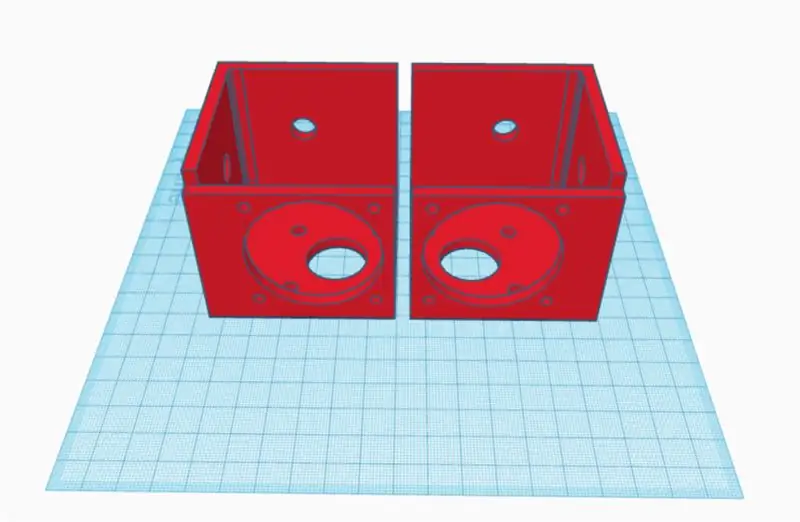
Tout d'abord, nous commençons avec un panneau MDF de 2' x 4' de votre magasin local de matériaux de construction. Vous pouvez plus tard le construire aussi grand que vous le souhaitez, mais j'ai choisi celui-ci pour le tester. Pour suspendre les moteurs, vous aurez besoin de deux supports de moteur. Vous pouvez les acheter ou, dans mon cas, j'ai conçu un ensemble sur Tinkercad et les ai imprimés sur mon imprimante 3D (le fichier est joint et contient des dispositions pour les ventilateurs pour le refroidissement du moteur pas à pas). Vous pouvez ensuite les attacher aux coins supérieurs et installer des moteurs et des poulies.
Vient ensuite la gondole. Il existe de nombreux modèles disponibles sur Thingiverse, ou vous pouvez en créer un avec très peu d'outils et de ressources. Découvrez mes autres Instructables qui vous montrent comment. Les courroies sont maintenant attachées à la nacelle puis enfilées sur les poulies.
Les extrémités des courroies doivent être alourdies pour les empêcher de glisser sur les poulies dentées (Ici, vous pouvez utiliser n'importe quoi sous la main. J'ai utilisé des écrous, mais des bouteilles d'eau ont également été utilisées.). De plus, pour que le stylo reste sur la surface de dessin, il peut également être nécessaire de l'alourdir. il s'agit d'un test d'essai et d'erreur. Si vous construisez ma télécabine Inscrutable, j'ai deux roulements au centre qui servent de poids. J'ai également dû ajouter deux écrous en bas pour rester contre le papier. Aux extrémités des courroies, plus d'écrous ont été ajoutés (j'ai utilisé des colliers d'arbre sur le mien, mais il sera plus facile de trouver des écrous). J'ai trouvé la règle d'or, pesez votre gondole et divisez ce nombre en deux. cela devrait vous donner le poids approximatif pour commencer sur les ceintures. Vous devrez peut-être l'augmenter un peu après le test.
C'est tout pour la fin mécanique des choses.
Étape 4: Vidéos Drawbot

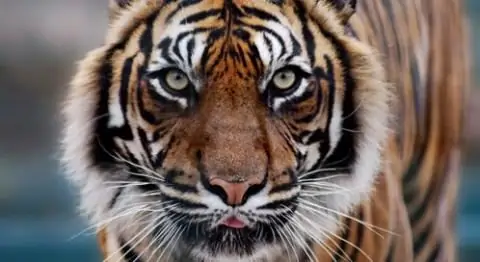

Étape 5: Galerie
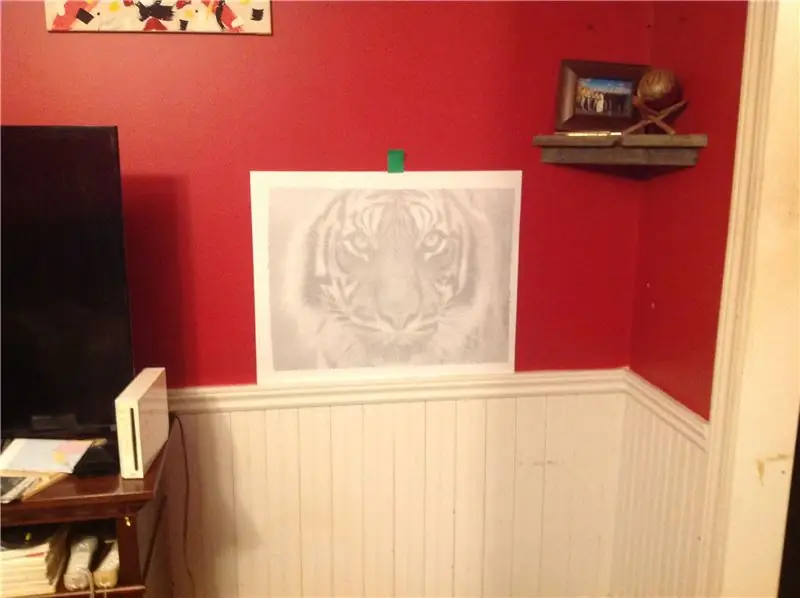
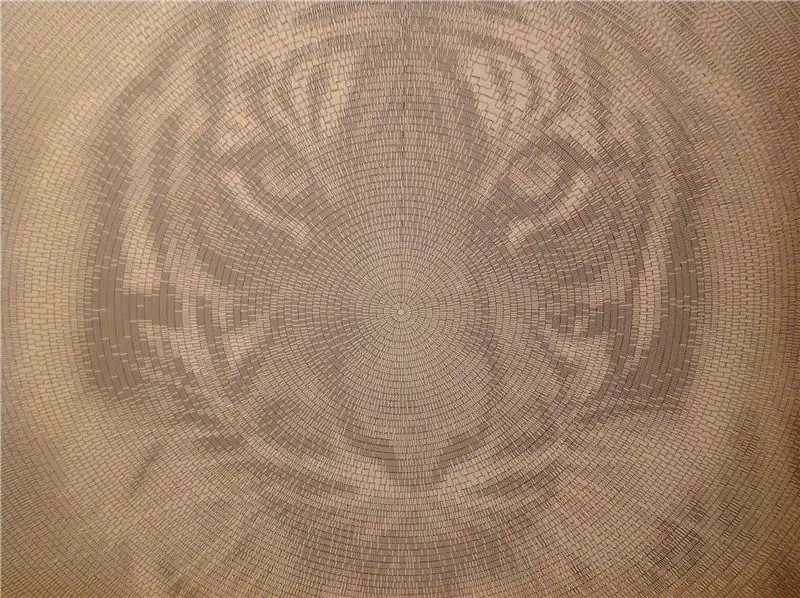
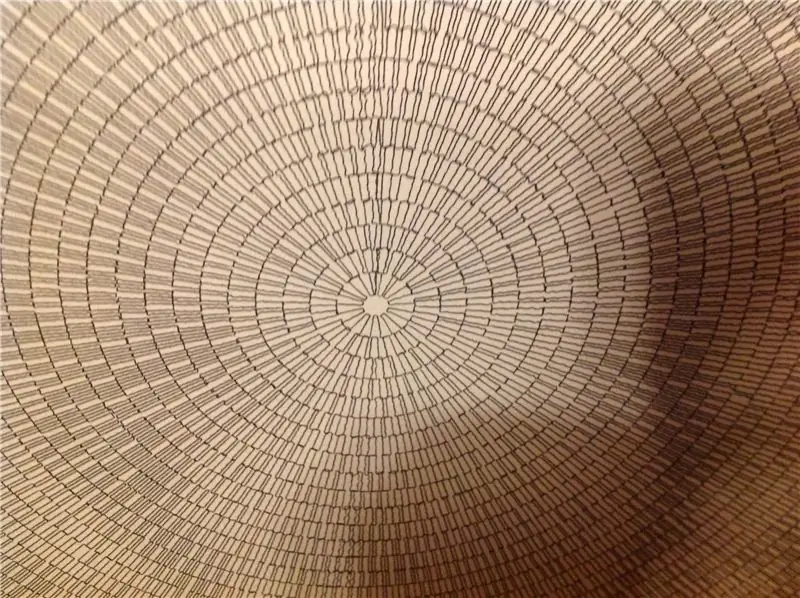
Voici quelques-uns des dessins Drawbot.
Étape 6: Autres polargraphes et ressources



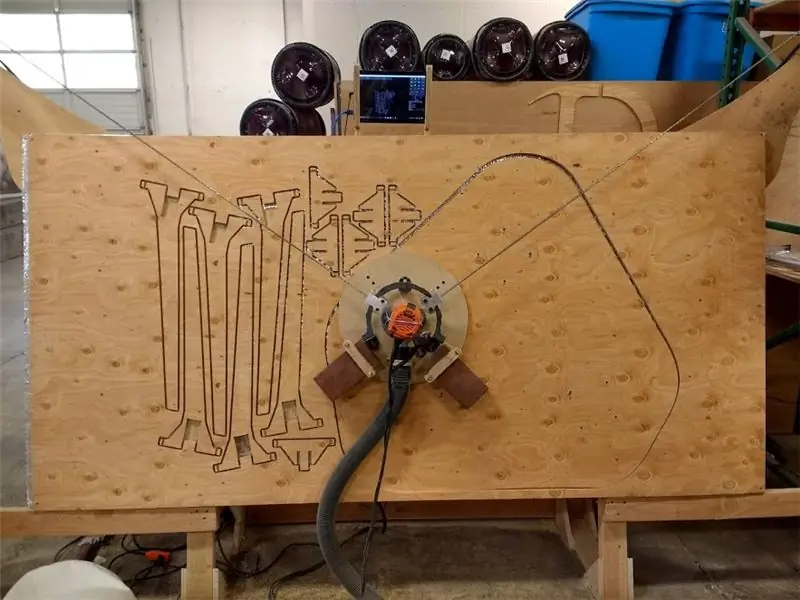
Exemples d'interweb
Dessin de moto
Dessin des yeux
Dessin de rayures noires
Autres liens
Site marginalement intelligent
Site de polarographie
Site de Sandy Noble
Site de routeur CNC suspendu Maslow
J'espère que vous déciderez de vous lancer avec vos deux pieds et de construire votre propre Drawbot.
C'est aussi ma participation au concours Arduino 2019
Merci de soutenir mes builds et de voter pour moi !
Conseillé:
Micro:bit Drawbot : 3 étapes

Micro:bit Drawbot : Avec le kit mini buggy:MOVE pour micro:bit, nous avons un robot mobile et nous pouvons coder pour dessiner
Télécabine Polargraph (easy Peasy) : 4 étapes

Gondole Polargraph (easy Peasy): Il s'agit d'une construction super facile et rapide d'une gondole Polargraph (robot de dessin suspendu). Je me suis construit un polargraphe et j'ai rapidement réalisé que si l'on voulait en construire un chez soi, il faudrait une imprimante 3D pour en construire un. J'ai vu une version similaire sur le net et d
[WIP] Création d'un Drawbot contrôlé par un brassard Myo : 11 étapes
![[WIP] Création d'un Drawbot contrôlé par un brassard Myo : 11 étapes [WIP] Création d'un Drawbot contrôlé par un brassard Myo : 11 étapes](https://i.howwhatproduce.com/images/006/image-16723-30-j.webp)
[WIP] Création d'un Drawbot contrôlé par un brassard Myo : Bonjour à tous ! Il y a quelques mois, nous avons décidé d'essayer d'aborder l'idée de construire un drawbot open-frame qui n'utilisait qu'une bande Myo pour le contrôler. Lorsque nous avons lancé le projet pour la première fois, nous savions qu'il devrait être divisé en deux p
Drawbot ! : 6 étapes (avec photos)

Drawbot ! : Cette instructable documentera la construction d'un robot de dessin contrôlé par Raspberry Pi qui vous permet de transformer n'importe quelle surface plane en une toile. Une fois que vous aurez construit le robot de dessin, vous pourrez le calibrer et lui envoyer des dessins via WiFi.*Ce
Machine à dessiner Polargraph à grande échelle avec tête de stylo rétractable : 4 étapes (avec photos)

Machine à dessiner Polargraph à grande échelle avec tête de stylo rétractable : * L'installation à grande échelle de cette machine a été conçue et exécutée avec Rui Periera Il s'agit d'une conception pour le dessin open source Polargraph (http://www.polargraph.co.uk/) projet. Il dispose d'une tête de stylo rétractable et de matériel pour lui permettre de
